Разберете настройките на Adblock Plus
Настройките са съществена част от всяка програма, независимо от нейния тип. Благодарение на настройките можете да правите почти всичко с програмата и да сте осигурени от програмиста. В някои програми обаче настройките са някаква чанта, в която понякога е трудно да намерите това, от което се нуждаете. Следователно в тази статия ще разберем настройките на Adblock Plus.
Adblock Plus е приставка, която, по софтуерен стандарт, наскоро придобива популярност. Този плъгин блокира всички реклами на страницата, което винаги ви пречи да седите спокойно в Интернет. Все пак, не всеки потребител рискува да въведе настройките на този плъгин, за да не разваля своето блокиращо качество. Но ние ще го разберем във всеки елемент в настройките и ще научим как да ги използваме в наша полза, като увеличим ползите от тази добавка.
съдържание
Настройките на Adblock Plus
За да влезете в настройките на Adblock Plus, трябва да кликнете с десния бутон на мишката върху иконата на приставката в панела за компоненти и да изберете елемента от менюто "Опции".
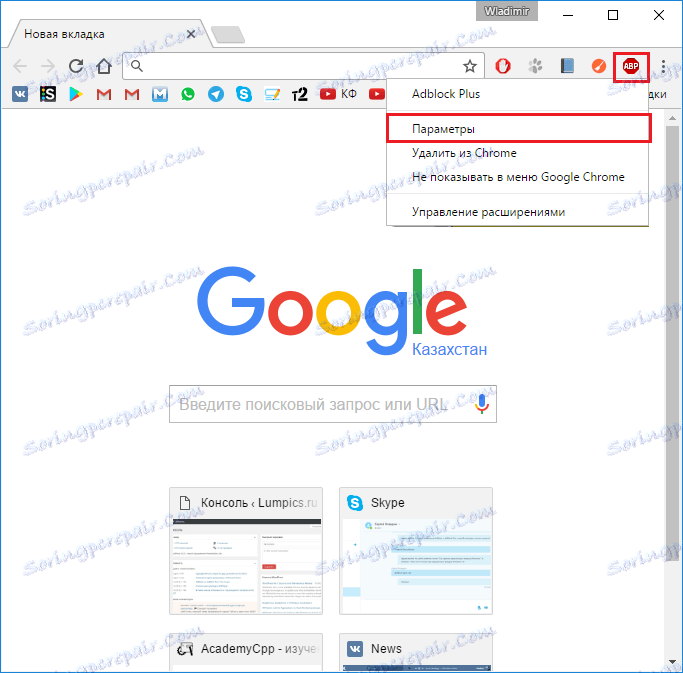
След това можете да видите няколко раздели, всеки от които отговаря за определен тип настройки. Ние ще се справим с всеки от тях.
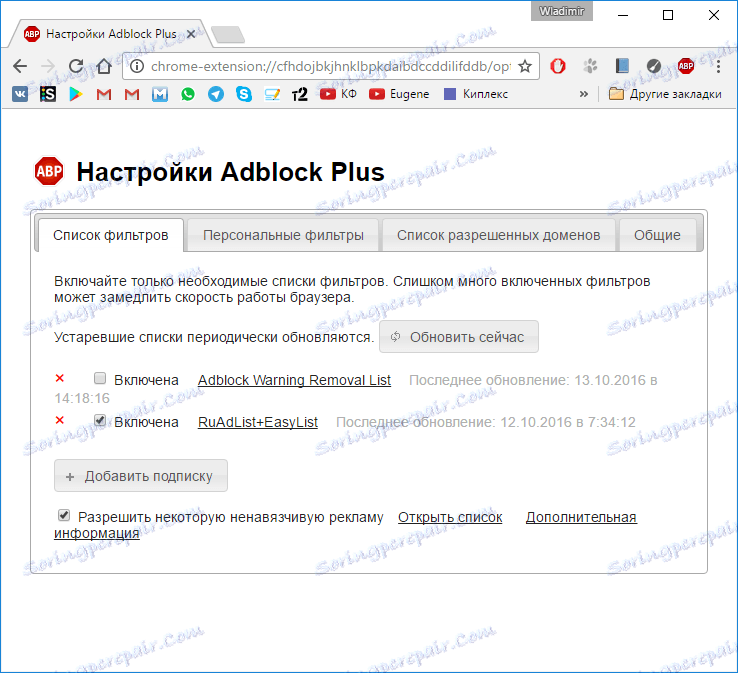
Списък на филтрите
Тук имаме три основни елемента:
- 1) Вашият списък с филтри.
- 2) Добавяне на абонамент.
- 3) разрешения за реклама
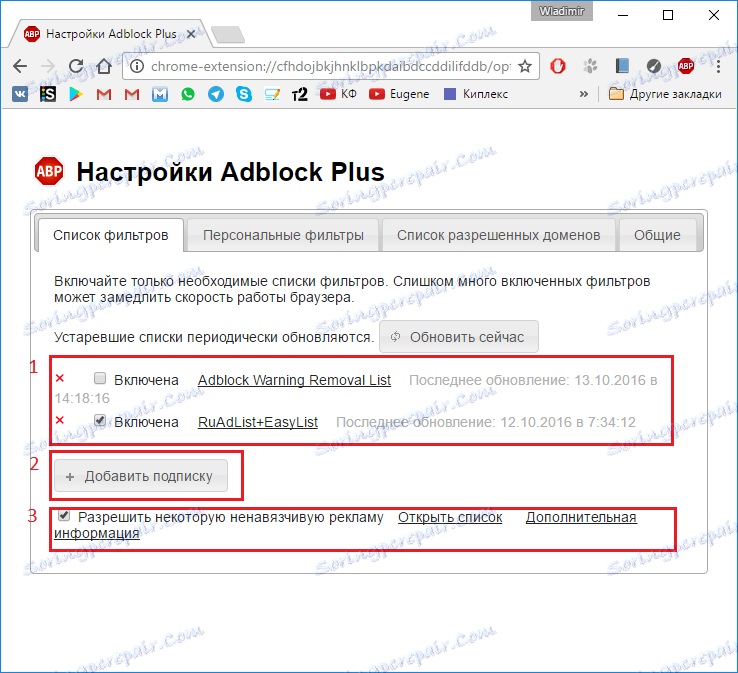
В блока на вашите филтърни списъци са тези филтри за реклама, които са включени във вас. По стандарт, това обикновено е филтър на страната, която е най-близо до вас.
Кликването върху "Добавяне на абонамент" ще покаже падащ списък, където можете да изберете държавата, чиито реклами искате да блокирате.
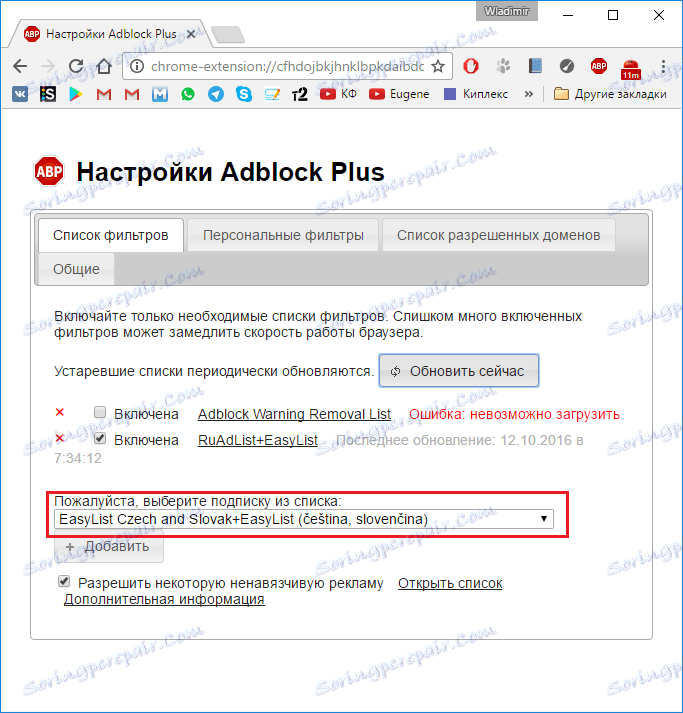
В третия блок е по-добре да не отидете дори на напреднали потребители. Там всичко е тънко настроено към определена ненатрапчива реклама. Също така се препоръчва да поставите проверка тук, за да не разрушите администрирането на сайтовете, защото не всички реклами се намесват, някои тихо се появяват на заден план.
Лични филтри
В този раздел можете да добавите свой рекламен филтър. За да направите това, трябва да следвате определени инструкции, описани в "Синтаксис на филтъра" (1).

Този раздел помага, ако някой конкретен елемент не иска да бъде блокиран, защото Adblock Plus не го вижда. Ако това се случи, просто добавете рекламния елемент тук, следвайки предписаните инструкции, и запазете.
Списък на разрешените домейни
В тази секция на настройките на Adblock можете да добавяте сайтове, на които е разрешено да показват реклами. Това е много полезно, ако сайтът не ви позволява да влизате с блокер и често използвате този сайт. В този случай просто добавяте сайта тук и блокирането на реклами не се допира до този сайт.
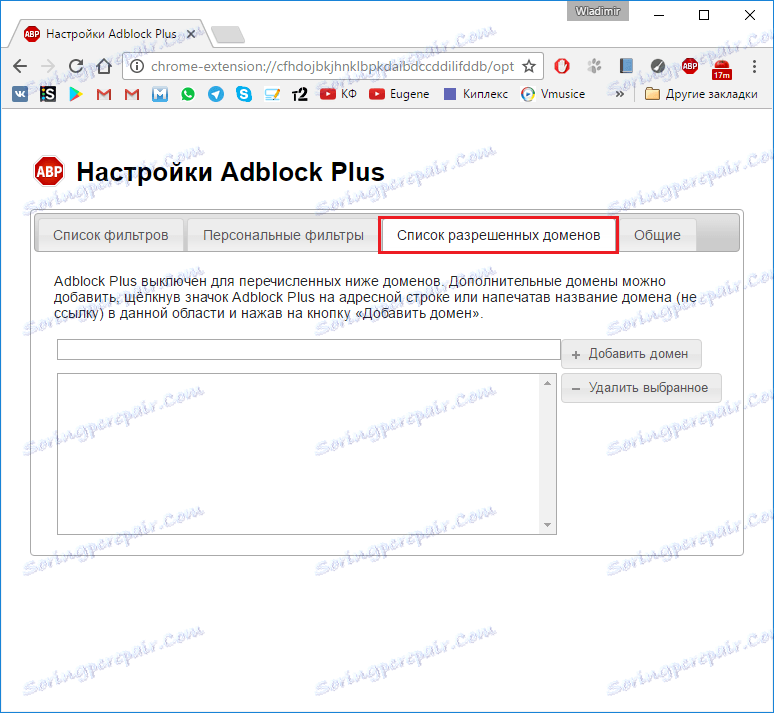
Обща информация
В тази секция има малки добавки за по-удобна работа с приставката.
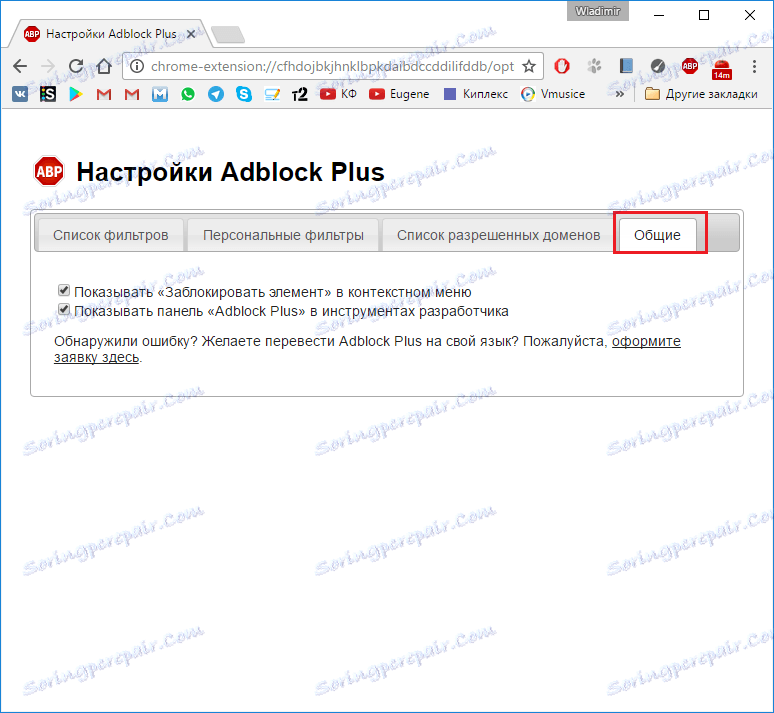
Тук можете да деактивирате показването на блокирани реклами в контекстното меню, ако не сте доволни от този дисплей или можете да премахнете бутона от панела за програмисти. Също така в този раздел има възможност да напишете жалба или да предложите някои иновации на разработчиците.
Това е всичко, което трябва да знаете за настройките на Adblock Plus. Сега, когато знаете какво се съхранява за вас, можете да отворите настройките на шкафа с спокойствие и да персонализирате приставката за вас. Разбира се, функционалността на настройките не е толкова голяма, но е достатъчно, за да се подобри качеството на приставката.